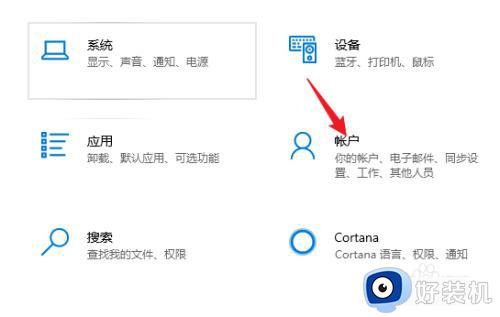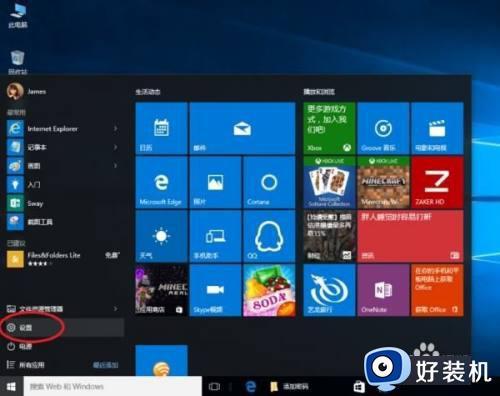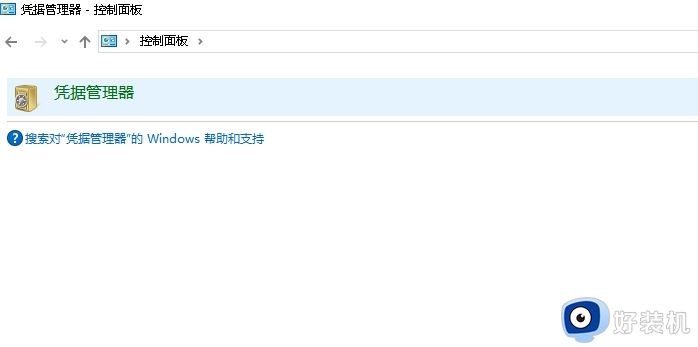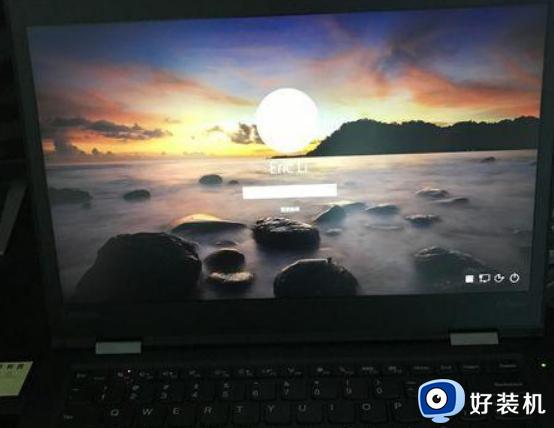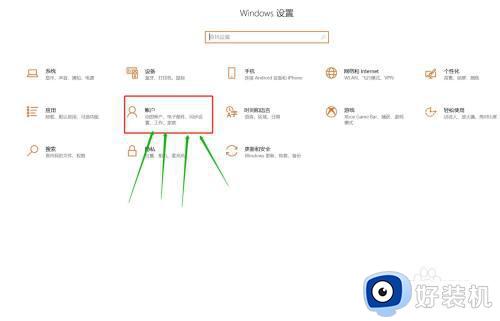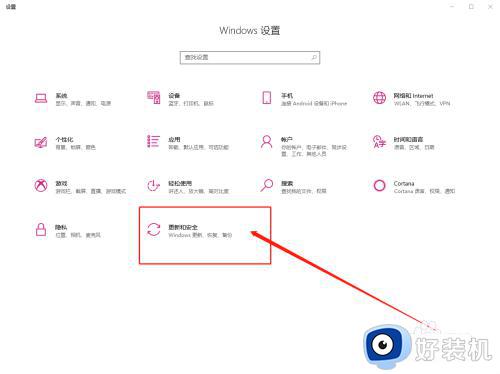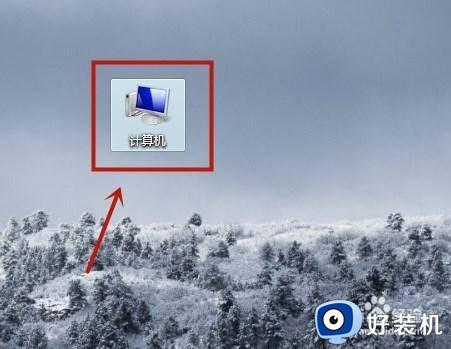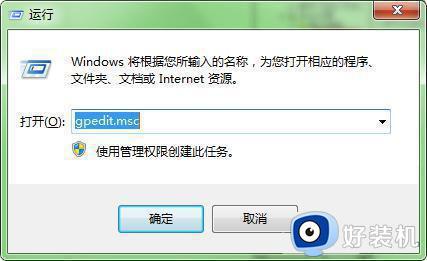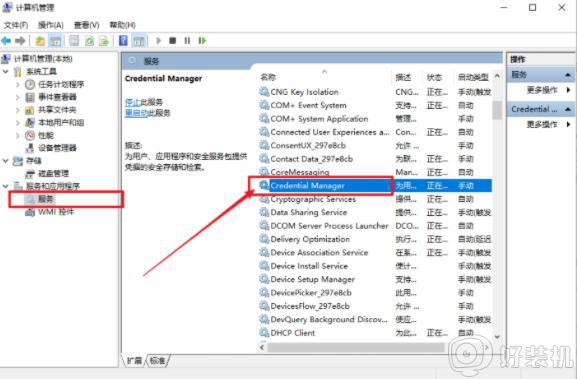windows开机无法输入密码怎么办 windows开机不能输入密码处理方法
时间:2024-06-27 16:35:47作者:xinxin
很多用户在给windows系统设置开机密码登录的情况下,每次启动电脑时都会有登录界面来输入开机密码,可是近日有用户的windows电脑在开机的过程中,却出现了不能输入密码登录的问题,对此windows开机无法输入密码怎么办呢?以下就是小编带来的windows开机不能输入密码处理方法。
具体方法如下:
1、电脑强制关机三到四次,这时会出现启动设置页面,选择“启用安全模式”。
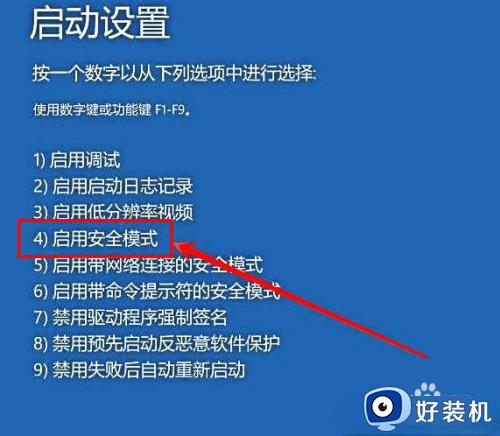
2、右键点击“开始”,再点击“运行”。
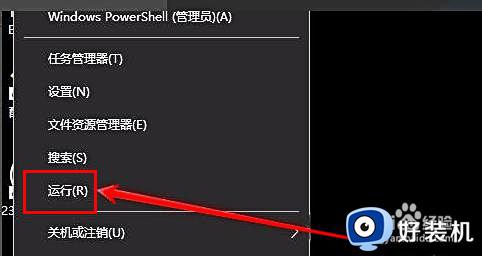
3、在运行窗口输入“msconfig”。
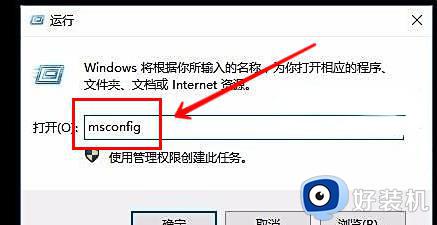
4、点击“常规”,选择“正常启动”。
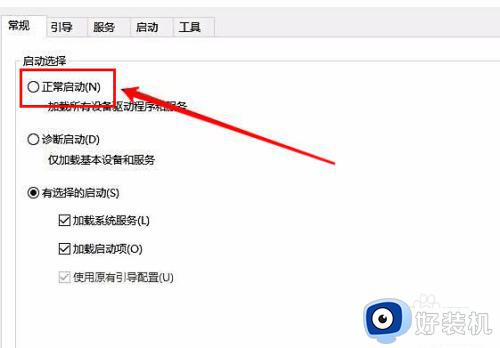
5、这样就成功进入密码界面,可以输入开机密码了。
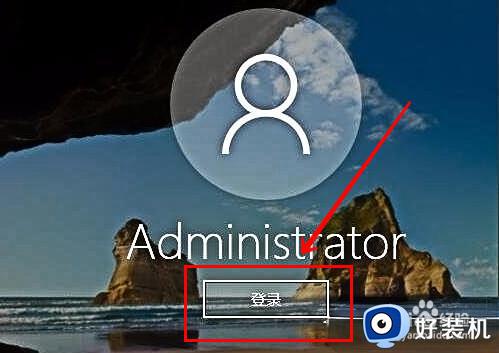
上述就是小编教大家的windows开机不能输入密码处理方法了,碰到同样情况的朋友们赶紧参照小编的方法来处理吧,希望本文能够对大家有所帮助。